Denne artikel er blevet skabt med det primære formål at forklare hvad er MacSwift virus og hvordan du kan stoppe annoncer fra det på din Mac.
sidenote: Dette indlæg blev oprindeligt offentliggjort i september 2018. Men vi gav det en opdatering i august 2019.
MacSwift er en af de mest berygtede applikationer kendt for Mac-enheder, der er karakteriseret med den tunge visning af reklamer på brugernes computere. Den MacSwift adware kan vise pop op-vinduer, omadresseringer og andre former for annoncer, hvis udfald er at bremse din Mac og gør det meget vanskeligt at bruge det på flere måder. Det er derfor, hvis din computer er blevet inficeret af den MacSwift adware, Vi foreslår, at du læser artiklen nedenunder grundigt.
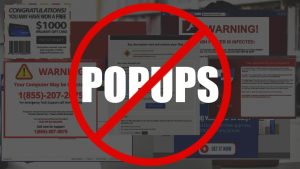
MacSwift-oversigt
| Navn | MacSwift |
| Type | Adware til Mac OS. |
| Kort beskrivelse | Sigter mod at få brugere til at besøge forskellige former for mistænkelig og tredjeparts websteder for at generere overskud for adware-program. |
| Symptomer | Den Mac-bruger kan se pop-ups, omdirigeringer, overtaget banner rum, markerede tekst, ad-støttede søgeresultater og andre ad indhold. Mac pågældende kan bremse med hensyn til ydeevne. |
| Distributionsmetode | mistænkelige hjemmesider |
| Værktøj Detection |
Se, om dit system er blevet påvirket af malware
Hent
Combo Cleaner
|
Brugererfaring | Tilmeld dig vores forum at diskutere MacSwift. |
MacSwift Adware – Hvordan har jeg det
Den primære metode til fordeling ansat af programmer som MacSwift er at indtaste din Mac via opsætningen af en anden gratis tredjepart app, du forsøger at installere. Dette er også kendt som software bundling og er en form for aggressiv reklame. Sådanne apps er som regel de almindelige programmer, du downloade gratis online. I deres opsætninger, en installation trin kan bede dig om at acceptere og installere den gratis Udvinding MacSwift som normalt tegner til at blive nyttige for din søgeoplevelse på en måde en slags.
Ud over dette, der er en anden metode, som denne uønskede program kan infiltrere din computer, og det er ved at installere sig selv fra en hjemmeside, som beder dig om at tilføje det som en nyttig browser udvidelse til din Mac.
MacSwift Adware – Mere information
Den MacSwift adware er den type program, der har til formål at vise annoncer på din Mac. Men programmet kan også udføre langt mere end blot vise advertisemetns. Det kan også anvende forskellige typer af sporingsteknologier på din Mac, såsom:
- Småkager.
- Pixels.
- Tags.
- Geo-locators.
Programmets vigtigste idé er at opnå forskellige data om din Mac og din online-brug, og de behøver ikke engang at skjule denne kendsgerning i deres pivacy Politikker, hvor er ”MacSwift” udviklere hævder at indhente oplysninger og dele den med tredjeparter under specifikke og normalt lyssky omstændigheder. Dette kan resultere i en masse negative konsekvenser for dig, især hvis du indtaste dine kreditkortoplysninger og andre personlige data online.
Men det vigtigste idé bag MacSwift er at få dig til at besøge forskellige hjemmesider ved at vise dig forskellige former for reklamer såsom:
- Pop ups.
- Bannere.
- Online søgeresultater.
- Fremhævede tekstannoncer.
Men opbremsningen i din pc på grund af reklamen skal ikke genere dig så meget som de websteder, du besøger via disse annoncer. Disse steder er ofte pay-per-click domæner der genererer penge til udviklerne af MacSwift ved at køre hoax trafik til tredjeparts websteder. Og disse steder ofte ikke er de mest venlige dem, da de kan udgøre en masse farer for dig og din Mac.
De vigtigste farer, som du kan blive udsat for som følge af besøg reklamer vises ved MacSwift på din Mac kunne være:
- Kom din Mac inficeret med malware.
- Besøg på et snydere websted, der kan bede dig om at ringe til en falsk teknisk support nummer, som er dybest set svindlere måde at dine data.
- Omdirigering dig til et websted, der kan downloade forskellige uønskede programmer til din Mac, som foregiver at løse virus, men i stedet kun vil have dig til at betale deres licens versioner.
Fjern MacSwift Adware fra din Mac
Hvis du ønsker at fjerne det MacSwift adware fra din Mac, du kan prøve og følg fjernelse instruktioner nedenunder. Hvis den manuelle fjernelse ikke hjælper, så kan du forsøge at bruge hvad de fleste sikkerhedseksperter vil råde at bruge - et avanceret anti-malware program. Sådan software har til formål at automatially scanne efter og opdage forstyrrende programmer på din Mac og fjerne dem plus opsætning realtid skjolde, sigter mod at minimere te chancer for sådanne infektioner forekommende igen i fremtiden.
Trin til at forberede før fjernelse:
Inden du begynder at følge nedenstående trin, tilrådes, at du først skal gøre følgende forberedelser:
- Backup dine filer i tilfælde det værste sker.
- Sørg for at have en enhed med disse instruktioner om standy.
- Arm dig selv med tålmodighed.
- 1. Scan efter Mac Malware
- 2. Afinstaller Risky Apps
- 3. Rens dine browsere
Trin 1: Scan for and remove MacSwift files from your Mac
Når du står over for problemer på din Mac som følge af uønskede scripts og programmer såsom MacSwift, den anbefalede måde at eliminere truslen er ved hjælp af en anti-malware program. SpyHunter til Mac tilbyder avancerede sikkerhedsfunktioner sammen med andre moduler, der forbedrer din Mac's sikkerhed og beskytter den i fremtiden.

Hurtig og nem Mac Malware Video Removal Guide
Bonustrin: Sådan får du din Mac til at køre hurtigere?
Mac-maskiner opretholder nok det hurtigste operativsystem der findes. Stadig, Mac'er bliver nogle gange langsomme og træge. Videoguiden nedenfor undersøger alle de mulige problemer, der kan føre til, at din Mac er langsommere end normalt, samt alle de trin, der kan hjælpe dig med at fremskynde din Mac.
Trin 2: Afinstaller MacSwift og fjerne relaterede filer og objekter
1. ramte ⇧ + ⌘ + U nøgler til at åbne Utilities. En anden måde er at klikke på "Go" og derefter klikke på "Utilities", ligesom på billedet nedenfor viser:

2. Find Activity Monitor og dobbeltklik på den:

3. I Aktivitetsovervågning kigge efter eventuelle mistænkelige processer, tilhører eller relateret til MacSwift:


4. Klik på "Gå" knappen igen, men denne gang skal du vælge Programmer. En anden måde er med knapperne ⇧+⌘+A.
5. I menuen Applikationer, ser for enhver mistænkelig app eller en app med et navn, identisk med eller ligner MacSwift. Hvis du finder det, højreklik på appen og vælg "Flyt til papirkurven".

6. Vælg Konti, hvorefter du klikke på Log ind-emner præference. Din Mac vil så vise dig en liste over emner, starte automatisk når du logger ind. Kig efter eventuelle mistænkelige apps identiske med eller ligner MacSwift. Marker den app, du vil stoppe med at køre automatisk, og vælg derefter på Minus ("-") ikonet for at skjule det.
7. Fjern eventuelle resterende filer, der kan være relateret til denne trussel, manuelt ved at følge undertrinene nedenfor:
- Gå til Finder.
- I søgefeltet skriv navnet på den app, du vil fjerne.
- Over søgefeltet ændre to rullemenuerne til "System Files" og "Er Inkluderet" så du kan se alle de filer, der er forbundet med det program, du vil fjerne. Husk på, at nogle af filerne kan ikke være relateret til den app, så være meget forsigtig, hvilke filer du sletter.
- Hvis alle filerne er relateret, hold ⌘ + A knapperne til at vælge dem og derefter køre dem til "Affald".
I tilfælde af at du ikke fjerne MacSwift via Trin 1 over:
I tilfælde af at du ikke finde virus filer og objekter i dine programmer eller andre steder, vi har vist ovenfor, kan du manuelt søge efter dem i bibliotekerne i din Mac. Men før du gør dette, læs den fulde ansvarsfraskrivelse nedenfor:
1. Klik på "Gå" og så "Gå til mappe" som vist nedenunder:

2. Indtaste "/Bibliotek / LauchAgents /" og klik på OK:

3. Slet alle de virus filer, der har lignende eller det samme navn som MacSwift. Hvis du mener, der er ingen sådan fil, skal du ikke slette noget.

Du kan gentage den samme procedure med følgende andre Bibliotek biblioteker:
→ ~ / Library / LaunchAgents
/Bibliotek / LaunchDaemons
Tip: ~ er der med vilje, fordi det fører til flere LaunchAgents.
Trin 3: Fjern MacSwift - relaterede udvidelser fra Safari / Krom / Firefox









MacSwift-FAQ
Hvad er MacSwift på din Mac?
MacSwift-truslen er sandsynligvis en potentielt uønsket app. Der er også en chance for, at det kan relateres til Mac malware. Hvis ja, sådanne apps har en tendens til at bremse din Mac betydeligt og vise reklamer. De kunne også bruge cookies og andre trackere til at få browserdata fra de installerede webbrowsere på din Mac.
Kan Mac'er få virus?
Ja. Så meget som enhver anden enhed, Apple-computere får malware. Apple-enheder er muligvis ikke et hyppigt mål af malware forfattere, men vær sikker på, at næsten alle Apple-enheder kan blive inficeret med en trussel.
Hvilke typer Mac-trusler er der?
Ifølge de fleste malware-forskere og cybersikkerhedseksperter, den typer af trusler der i øjeblikket kan inficere din Mac, kan være useriøse antivirusprogrammer, adware eller flykaprere (PUP), Trojanske heste, ransomware og crypto-miner malware.
Hvad skal jeg gøre, hvis jeg har en Mac-virus, Like MacSwift?
Gå ikke i panik! Du kan let slippe af med de fleste Mac-trusler ved først at isolere dem og derefter fjerne dem. En anbefalet måde at gøre det på er ved at bruge en velrenommeret software til fjernelse af malware der kan tage sig af fjernelsen automatisk for dig.
Der er mange Mac-anti-malware apps derude, som du kan vælge imellem. SpyHunter til Mac er en af de anbefalede Mac-anti-malware-apps, der kan scanne gratis og opdage vira. Dette sparer tid til manuel fjernelse, som du ellers skulle gøre.
How to Secure My Data from MacSwift?
Med få enkle handlinger. Først og fremmest, det er bydende nødvendigt, at du følger disse trin:
Trin 1: Find en sikker computer og tilslut det til et andet netværk, ikke den, som din Mac blev inficeret i.
Trin 2: Skift alle dine passwords, startende fra dine e-mail-adgangskoder.
Trin 3: Aktiver to-faktor-autentificering til beskyttelse af dine vigtige konti.
Trin 4: Ring til din bank til ændre dine kreditkortoplysninger (hemmelig kode, etc.) hvis du har gemt dit kreditkort til online shopping eller har foretaget onlineaktiviteter med dit kort.
Trin 5: Sørg for at ring til din internetudbyder (Internetudbyder eller operatør) og bed dem om at ændre din IP-adresse.
Trin 6: Skift din Wi-Fi-adgangskode.
Trin 7: (Valgfri): Sørg for at scanne alle enheder, der er tilsluttet dit netværk for vira, og gentag disse trin for dem, hvis de er berørt.
Trin 8: Installer anti-malware software med realtidsbeskyttelse på alle enheder, du har.
Trin 9: Prøv ikke at downloade software fra websteder, du ikke ved noget om, og hold dig væk fra websteder med lav omdømme i almindelighed.
Hvis du følger disse henstillinger, dit netværk og Apple-enheder bliver betydeligt mere sikre mod enhver trussel eller informationsinvasiv software og også være virusfri og beskyttet i fremtiden.
Flere tip, du kan finde på vores MacOS Virus sektion, hvor du også kan stille spørgsmål og kommentere dine Mac-problemer.
About the MacSwift Research
Indholdet udgiver vi på SensorsTechForum.com, this MacSwift how-to removal guide included, er resultatet af omfattende forskning, hårdt arbejde og vores teams hengivenhed for at hjælpe dig med at fjerne det specifikke macOS-problem.
How did we conduct the research on MacSwift?
Bemærk venligst, at vores forskning er baseret på en uafhængig undersøgelse. Vi er i kontakt med uafhængige sikkerhedsforskere, takket være, at vi modtager daglige opdateringer om de seneste malware-definitioner, herunder de forskellige typer Mac-trusler, især adware og potentielt uønskede apps (tilfreds).
Endvidere, the research behind the MacSwift threat is backed with VirusTotal.
For bedre at forstå truslen fra Mac-malware, Se venligst følgende artikler, som giver kyndige detaljer.


